Spajanje na WiFi mrežu jedan je odnajlakše učiniti u sustavu Windows 10 ako imate lozinku za mrežu na koju se želite povezati. Ne trebate ni vlastite upravljačke programe mreže da bi obavili posao. Nova instalacija sustava Windows 10 može vas povezati s WiFi mrežom dok ga i dalje postavljate. Međutim, problemi s povezivanjem na WiFi mrežu nisu nečuveni. Ako u sustavu Windows 10 postoji pogreška "WiFi nema valjanu konfiguraciju IP adrese", evo kako možete to popraviti.
Osnovne provjere
Isprobajte nekoliko osnovnih stvari prije nego što isprobate popravke u nastavku;
- Ponovno pokrenite sustav. Popravlja više stvari nego što ih možemo nabrojati i uvijek je vrijedno pokušati.
- Poništite usmjerivač.
- Ako imate aplikaciju koja mijenja vaše internetske postavke ili preusmjerava vaš mrežni promet, npr. VPN, onemogućite je i pokušajte povezati sa svojim sustavom.
Ako gore navedeno ne radi ništa, prijeđite na sljedeće popravke.
Zaboravite WiFi mrežu
Otvorite aplikaciju Postavke i idite na mrežu iInternet grupa postavki. Odaberite karticu Wi-Fi i kliknite na opciju Upravljanje poznatim mrežama. Odaberite mrežu s kojom se pokušavate povezati i kliknite gumb Zaboravi. Pokušajte se ponovo povezati s njom.

Poništite TCP / IP
Kako biste resetirali TCP / IP, morate pokrenuti nekoliko naredbi u naredbenom retku. Otvorite naredbeni redak s administratorskim pravima i pokrenite sljedeće naredbe, jednu po jednu.
netsh winsock reset
netsh int ip reset
Ponovo pokrenite računalo, a zatim pokušajte spojiti na WiFi mrežu.
Provjerite ažuriranja upravljačkih programa
Provjerite je li vaš WiFi pogonitelj nedavnoažurirati. Ako ima, pokušajte ga vratiti na stariju verziju. Nova verzija možda je uzrok problema. Ako upravljački program nije ažuriran, provjerite može li biti dostupno ažuriranje. Moguće je da ste instalirali ažuriranje OS-a za koje je potreban novi upravljački program koji još nije instaliran.
Ako niti jedno od navedenog ne djeluje, ili je primjenjivo,trebali biste deinstalirati i ponovo instalirati upravljački program za vaš mrežni adapter. Otvorite Upravitelj uređaja i potražite mrežni adapter. Kliknite desnom tipkom miša i odaberite opciju Deinstaliranje uređaja. Ponovo pokrenite sustav i upravljački programi će se automatski automatski instalirati.
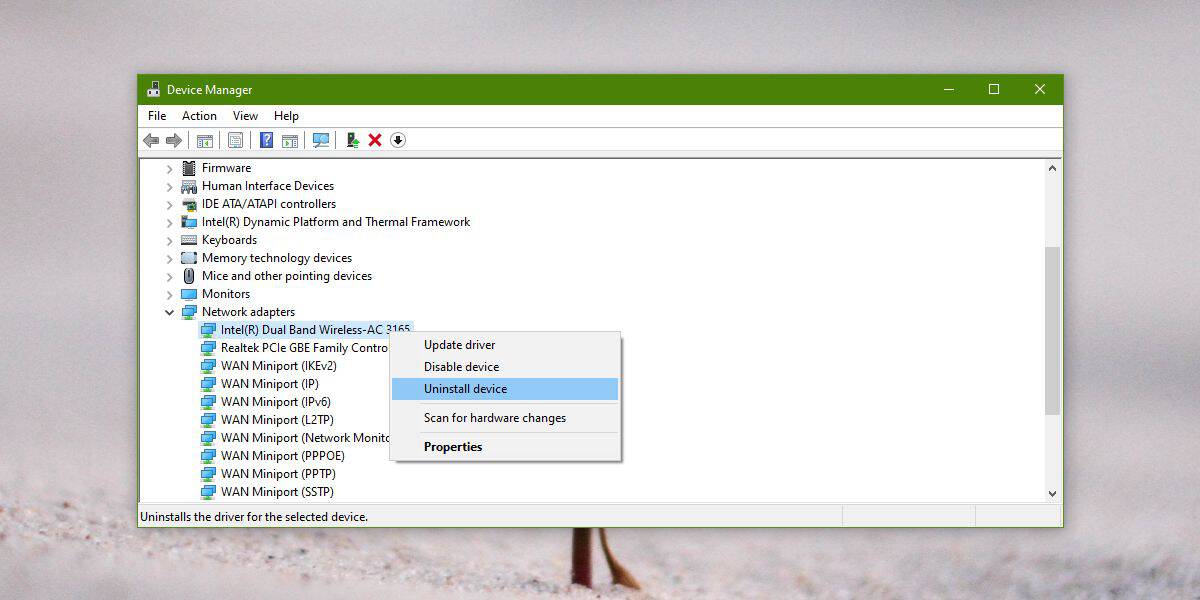
Obnovi IP adresu
Pokušajte obnoviti svoju IP adresu. Otvorite naredbeni redak i pokrenite sljedeće dvije naredbe, jednu po jednu.
ipconfig /release ipconfig /renew
Ponovno pokrenite sustav radi dobre mjere.
Isperite DNS predmemoriju
Ovo je pomalo dugo snimanje, ali ispiranje DNS predmemorije moglo bi pomoći. Otvorite naredbeni redak s administratorskim pravima i pokrenite sljedeću naredbu.
ipconfig /flushdns
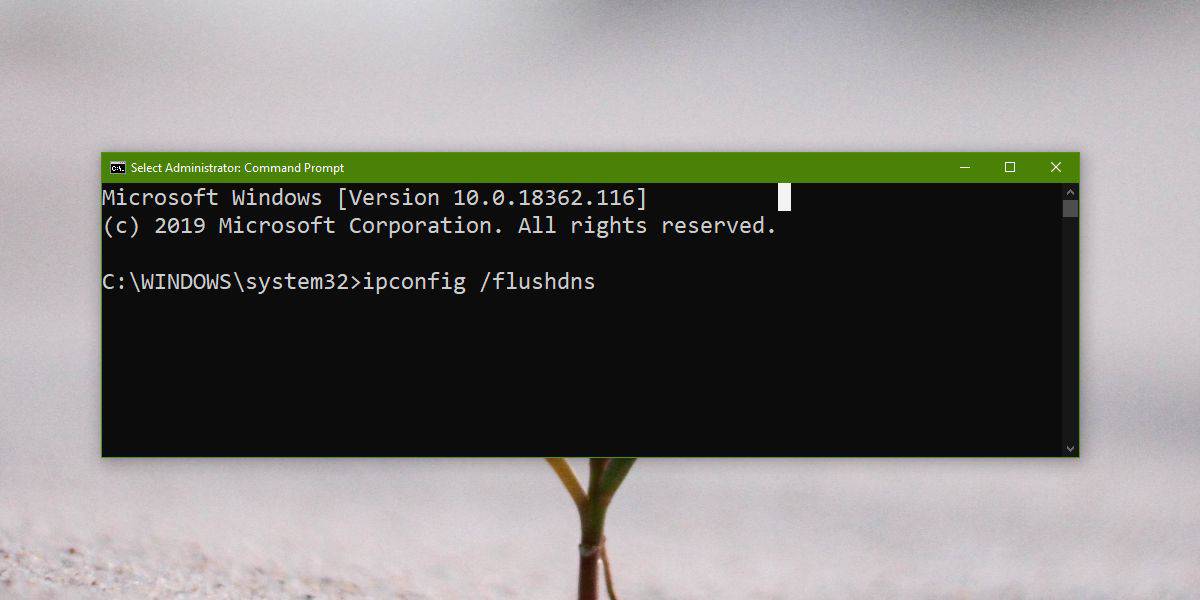
Ako sve drugo ne uspije
Moguće je da problem nije u vašemsustav. Vaš usmjerivač može imati problema i treba ih istražiti. Provjerite mogu li se drugi sustavi povezati s mrežom. Možda je potrebno ažurirati firmver vašeg usmjerivača ili su možda njegove postavke promijenjene. Jedno što možete pokušati je promjena broja DHCP korisnika. Ovo je postavka usmjerivača, a administratorski panel za usmjerivače razlikuje se, pa potražite kako to učiniti za vaš usmjerivač.













komentari